Cómo solucionar el error de Microsoft .NET Framework


Es posible que vea una variación de Microsoft. NET Framework al ejecutar una aplicación compatible. Encuentre las soluciones para solucionar cualquier tipo de. NET Framework en esta guía.
¿Qué es un. ¿Error del marco NET ?
El. NET Framework es un conjunto de herramientas esencial de Windows que garantiza que sus aplicaciones se ejecutarán correctamente en su sistema. Pero a veces, si una aplicación no funciona correctamente y no hay ningún error en el sistema, es porque. NET Framework está dañado. Entonces es cuando ves un. NET Framework en su dispositivo Windows.
El error muestra muchos mensajes de estado diferentes. Por ejemplo: la aplicación no se pudo iniciar , lo que se debe a que una aplicación no detecta la versión instalada del marco.
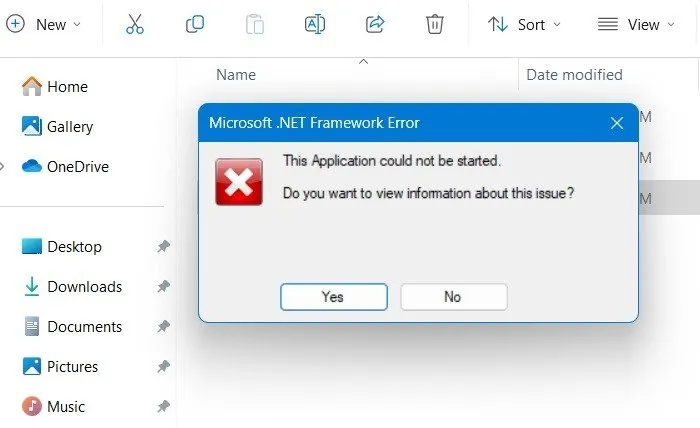
Hay muchas razones para ello. NET Framework en Windows. Principalmente, sucede cuando el nuevo software no funciona, si los archivos de la aplicación están configurados incorrectamente o si hay problemas durante la instalación de uno nuevo. NET Framework versión. Todos ellos pueden impedir que el kit de herramientas haga su trabajo correctamente en su computadora con Windows.
Común. Errores del marco NET
Encontrando un Microsoft. NET Framework ocurre con muy poca frecuencia. Si bien existen muchos tipos diferentes de este error, esta tabla incluye los más comunes.
| Error de marco .NET | Causa del error | Soluciones recomendadas |
|---|---|---|
| Esta aplicación no se pudo iniciar. | La aplicación no puede detectar el. NET Framework en su dispositivo. | . NET Framework Repair, reinstalar la aplicación del usuario final, editar las variables de entorno. |
| Una excepción incontrolada ha ocurrido en tu aplicación. | Archivos corruptos o malware. | Escaneo de malware de seguridad de Windows. NET Framework Repair, activa o desactiva las funciones de Windows en el Panel de control. |
| Error 0x800F0906 | El dispositivo no puede descargar los archivos necesarios de una actualización. | Verifique la conexión a Internet, habilite la configuración de Política de grupo para Especificar la configuración para la instalación y reparación de componentes opcionales y reinstale Windows. |
| Errores del SDK de .NET 1001-1213 | Más de 200 errores diferentes debido a diversos problemas de codificación. | Reinstale la aplicación Visual Studio en su dispositivo, use Activar o desactivar las funciones de Windows en el Panel de control. |
| La instalación de .NET Framework no se puede ejecutar en el modo de compatibilidad de programas. | El programa no se puede ejecutar debido a que sus versiones anteriores no son compatibles. | Ejecute el solucionador de problemas de compatibilidad de programas. |
| La instalación no puede continuar porque una instalación anterior requiere que se reinicie la computadora. | Instalación sin terminar. | Reinicio de la PC. NET Framework Repair, use Activar o desactivar las funciones de Windows en el Panel de control. |
| No tiene privilegios suficientes para completar esta operación para todos los usuarios de esta computadora. | .NET Framework no se pudo instalar debido a un error del administrador. | Solucione los problemas de administración en su dispositivo usando el comando Ejecutar “netplwiz”. |
| Es posible que la instalación no se ejecute correctamente porque el Servicio de transferencia inteligente en segundo plano (BITS) no está disponible en esta computadora. | Problemas de actualización. | Restablezca los componentes de actualización de Windows como se muestra en esta guía. |
| . NET Framework Error de inicialización | Versión desactualizada de. NET Framework en su dispositivo. | Habilite lo último. NET, use Activar o desactivar las funciones de Windows en el Panel de control. |
Muchos otros poco comunes. NET Framework son solo mensajes de bloqueo del sistema que desaparecen después de reiniciar su dispositivo. Como resultado, no es necesaria ninguna acción.
Métodos de fijación a. Error de marco NET
Como componente central del software, el. NET Framework no se desinstala solo. Siempre está preinstalado y una de estas soluciones se encargará de cualquier error de este tipo en esta utilidad.
1. Ejecute el. NET Framework herramienta de reparación
El Microsoft. NET Framework Repair es una utilidad del sistema que llega rápidamente al final de. NET que está experimentando. Descárguelo de la página web de soporte de Microsoft y luego ejecútelo.
La utilidad verificará los problemas actuales en su computadora y mencionará los cambios recomendados. Simplemente siga haciendo clic en Siguiente , seguido de Finalizar , para completar la solución de problemas.
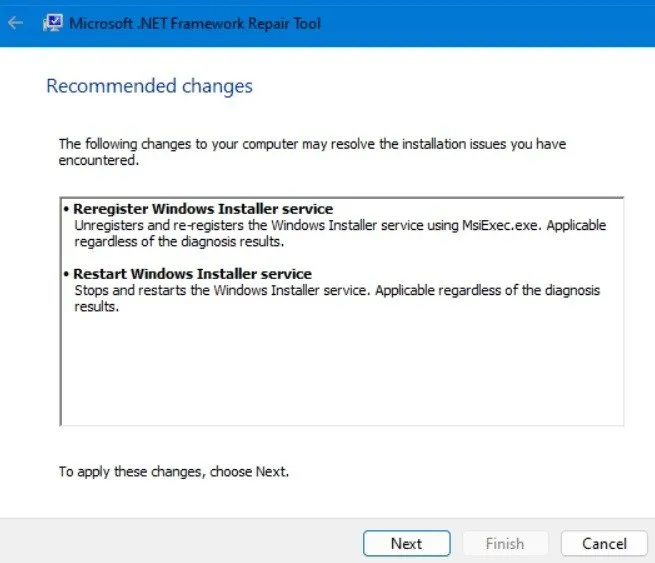
2. Active o desactive las funciones de Windows en el Panel de control
Si se trata de archivos rotos o corruptos en el. NET Framework, es más fácil solucionar el problema desactivando las funciones de Windows en el Panel de control y luego volviéndolas a activar.
Abra el Panel de control, luego vaya a Programas -> Programas y características -> Activar o desactivar características de Windows . Después de que se abra una nueva ventana emergente, desmarque las casillas correspondientes a. NET y luego haga clic en Aceptar.
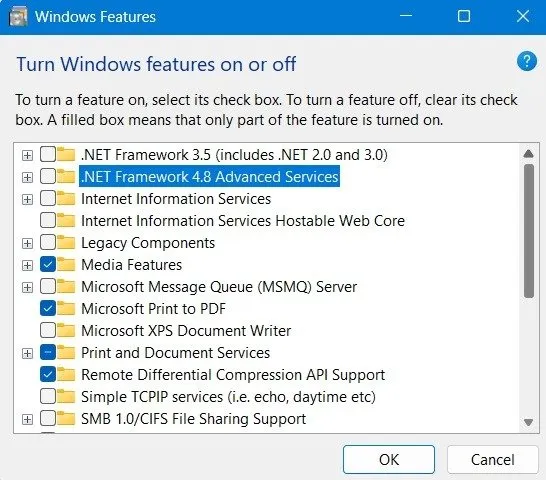
Tomará unos segundos aplicar los cambios y desactivarlos. NET Framework en su dispositivo. Puede volver a habilitarlo después de reiniciar la PC.
3. Utilice el solucionador de problemas de compatibilidad de programas
Una de las mejores formas de garantizar que las aplicaciones de Windows se ejecuten según lo previsto es abrir el Solucionador de problemas de compatibilidad de programas . Se puede acceder desde el menú de búsqueda o Configuración -> Sistema -> Solucionar problemas -> Otros solucionadores de problemas .
Después de iniciar la utilidad, haga clic en la casilla de verificación junto a Aplicar reparaciones automáticamente . Siga las instrucciones en pantalla para identificar la aplicación con la que tiene problemas y resolver sus problemas.
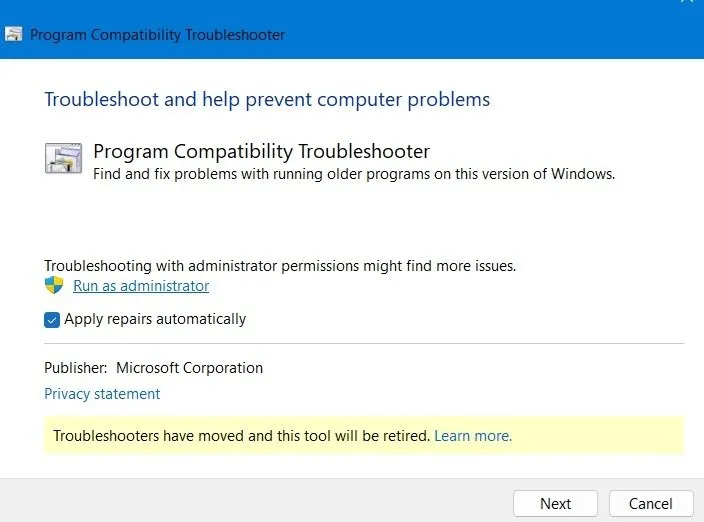
Consulte esta lista completa de estas variables.
4. Establezca las variables de entorno Temp/Tmp como predeterminadas
Si las variables de entorno de Windows no están configuradas correctamente en sus rutas predeterminadas, puede causar varios errores del sistema, incluido el. NET Framework problemas.
Vaya a Esta PC de su computadora , haga clic derecho para seleccionar Propiedades y luego haga clic en Configuración avanzada del sistema . Vaya a la pestaña Avanzado en la ventana emergente y seleccione Variables de entorno . Para las variables de usuario de Temp y Tmp , asegúrese de que el valor predeterminado de la variable apunte a «%USERPROFILE%\AppData\Local\Variable Name».
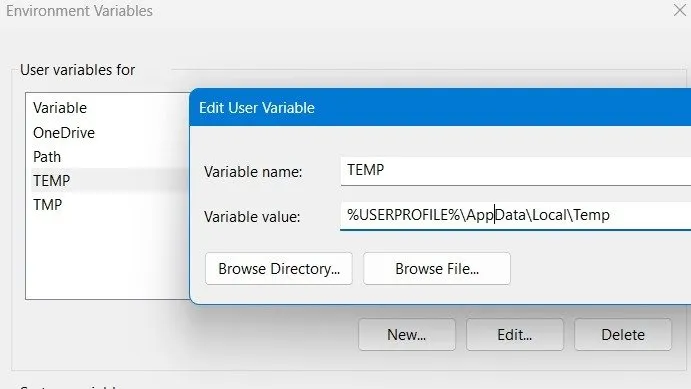
5. Desinstalar Visual Studio
El. NET tienen muchos lenguajes de programación básicos, como HTML, ASP.net, CSS, JavaScript y más. Todos estos lenguajes pertenecen a Visual Studio. Si puede prescindir del programa, es mejor desinstalarlo. Sin embargo, si utiliza la aplicación, asegúrese de mantenerla actualizada.
6. Ejecute un análisis del Comprobador de archivos del sistema
Para lidiar con el. NET Framework, ejecute un escaneo simple del Comprobador de archivos del sistema (SFC). Inevitablemente, esto profundizará en los marcos y bibliotecas de su sistema operativo Windows 11/10 y solucionará cualquier problema. NET Framework.
Con todas las formas de arreglar Microsoft. NET Framework identificados, aprenda cómo instalar la última versión de este software en su dispositivo Windows.
Crédito de la imagen: Pexels . Todas las capturas de pantalla son de Sayak Boral.



Deja una respuesta